电脑开机基本提示语全解析
电脑开机时遇到的一些英语的意思
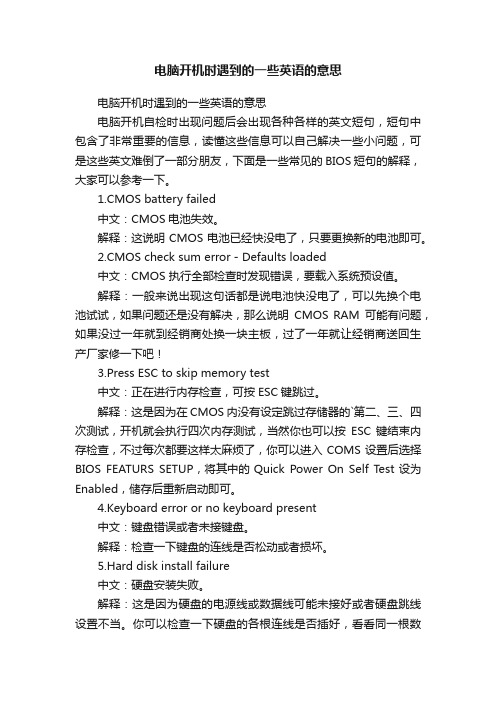
电脑开机时遇到的一些英语的意思电脑开机时遇到的一些英语的意思电脑开机自检时出现问题后会出现各种各样的英文短句,短句中包含了非常重要的信息,读懂这些信息可以自己解决一些小问题,可是这些英文难倒了一部分朋友,下面是一些常见的BIOS短句的解释,大家可以参考一下。
1.CMOS battery failed中文:CMOS电池失效。
解释:这说明CMOS电池已经快没电了,只要更换新的电池即可。
2.CMOS check sum error-Defaults loaded中文:CMOS 执行全部检查时发现错误,要载入系统预设值。
解释:一般来说出现这句话都是说电池快没电了,可以先换个电池试试,如果问题还是没有解决,那么说明CMOS RAM可能有问题,如果没过一年就到经销商处换一块主板,过了一年就让经销商送回生产厂家修一下吧!3.Press ESC to skip memory test中文:正在进行内存检查,可按ESC键跳过。
解释:这是因为在CMOS内没有设定跳过存储器的`第二、三、四次测试,开机就会执行四次内存测试,当然你也可以按ESC 键结束内存检查,不过每次都要这样太麻烦了,你可以进入COMS设置后选择BIOS FEATURS SETUP,将其中的Quick Power On Self Test设为Enabled,储存后重新启动即可。
4.Keyboard error or no keyboard present中文:键盘错误或者未接键盘。
解释:检查一下键盘的连线是否松动或者损坏。
5.Hard disk install failure中文:硬盘安装失败。
解释:这是因为硬盘的电源线或数据线可能未接好或者硬盘跳线设置不当。
你可以检查一下硬盘的各根连线是否插好,看看同一根数据线上的两个硬盘的跳线的设置是否一样,如果一样,只要将两个硬盘的跳线设置的不一样即可(一个设为Master,另一个设为Slave)。
6.Secondary slave hard fail中文:检测从盘失败解释:可能是CMOS设置不当,比如说没有从盘但在CMOS里设为有从盘,那么就会出现错误,这时可以进入COMS设置选择IDE HDD AUTO DETECTION进行硬盘自动侦测。
开机错误信息提示详解
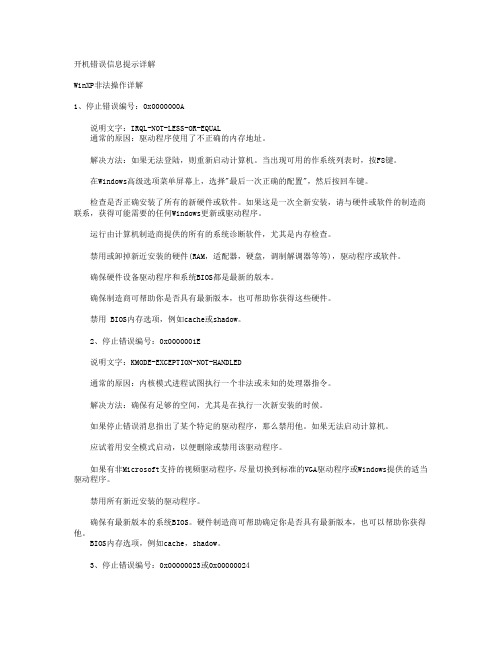
开机错误信息提示详解WinXP非法操作详解1、停止错误编号:0x0000000A说明文字:IRQL-NOT-LESS-OR-EQUAL通常的原因:驱动程序使用了不正确的内存地址。
解决方法:如果无法登陆,则重新启动计算机。
当出现可用的作系统列表时,按F8键。
在Windows高级选项菜单屏幕上,选择"最后一次正确的配置",然后按回车键。
检查是否正确安装了所有的新硬件或软件。
如果这是一次全新安装,请与硬件或软件的制造商联系,获得可能需要的任何Windows更新或驱动程序。
运行由计算机制造商提供的所有的系统诊断软件,尤其是内存检查。
禁用或卸掉新近安装的硬件(RAM,适配器,硬盘,调制解调器等等),驱动程序或软件。
确保硬件设备驱动程序和系统BIOS都是最新的版本。
确保制造商可帮助你是否具有最新版本,也可帮助你获得这些硬件。
禁用 BIOS内存选项,例如cache或shadow。
2、停止错误编号:0x0000001E说明文字:KMODE-EXCEPTION-NOT-HANDLED通常的原因:内核模式进程试图执行一个非法或未知的处理器指令。
解决方法:确保有足够的空间,尤其是在执行一次新安装的时候。
如果停止错误消息指出了某个特定的驱动程序,那么禁用他。
如果无法启动计算机。
应试着用安全模式启动,以便删除或禁用该驱动程序。
如果有非Microsoft支持的视频驱动程序,尽量切换到标准的VGA驱动程序或Windows提供的适当驱动程序。
禁用所有新近安装的驱动程序。
确保有最新版本的系统BIOS。
硬件制造商可帮助确定你是否具有最新版本,也可以帮助你获得他。
BIOS内存选项,例如cache,shadow。
3、停止错误编号:0x00000023或0x00000024说明文字:FAT-FILE-SYSTEM或NTFS-FILE-SYSTEM通常原因:问题出现在Ntfs.sys(允许系统读写NTFS驱动器的驱动程序文件)内。
电脑开机自检响铃代码含义

本文以较常见的两种BIOS(AMI BIOS和Award BIOS)的电脑为例,介绍开机自检响铃代码的具体含义(关于电脑使用的BIOS型号可从BIOS芯片上或者从开机自检的信息中看到,如看到AMI的字样则为AMI BIOS;如看到Award字样则为Award BIOS)。
AWARD 的BIOS自检响铃及其意义1短: 系统正常启动。
这是我们每天都能听到的,也表明机器没有任何问题。
2短: 常规错误,请进入CMOS Setup,重新设置不正确的选项。
1长1短: RAM或主板出错。
换一条内存试试,若还是不行,只好更换主板。
1长2短: 显示器或显示卡错误。
1长3短: 键盘控制器错误。
检查主板。
1长9短: 主板Flash RAM或EPROM错误,BIOS损坏。
换块Flash RAM 试试。
不断地响(长声): 内存条未插紧或损坏。
重插内存条,若还是不行,只有更换一条内存。
不停地响: 电源、显示器未和显示卡连接好。
检查一下所有的插头。
重复短响: 电源问题。
无声音无显示: 电源问题。
AMI 的BIOS自检响铃及其意义1短: 内存刷新失败。
更换内存条。
2短: 内存ECC较验错误。
在CMOS Setup中将内存关于ECC校验的选项设为Disabled就可以解决,不过最根本的解决办法还是更换一条内存。
3短: 系统基本内存(第1个64kB)检查失败。
换内存。
4短: 系统时钟出错。
5短: 中央处理器(CPU)错误。
6短: 键盘控制器错误。
7短: 系统实模式错误,不能切换到保护模式。
8短: 显示内存错误。
显示内存有问题,更换显卡试试。
9短: ROM BIOS检验和错误。
1长3短: 内存错误。
内存损坏,更换即可。
1长8短: 显示测试错误。
显示器数据线没插好或显示卡没插牢。
Phoenix的BIOS自检响铃及其意义1短系统启动正常1短1短1短系统加电初始化失败1短1短2短主板错误1短1短3短 CMOS或电池失效1短1短4短 ROM BIOS校验错误1短2短1短系统时钟错误1短2短2短 DMA初始化失败1短2短3短 DMA页寄存器错误1短3短1短 RAM刷新错误1短3短2短基本内存错误1短3短3短基本内存错误1短4短1短基本内存地址线错误1短4短2短基本内存校验错误1短4短3短 EISA时序器错误1短4短4短 EISA NMI口错误2短1短1短前64K基本内存错误3短1短1短 DMA寄存器错误3短1短2短主DMA寄存器错误3短1短3短主中断处理寄存器错误3短1短4短从中断处理寄存器错误3短2短4短键盘控制器错误3短1短3短主中断处理寄存器错误3短4短2短显示错误3短4短3短时钟错误4短2短2短关机错误4短2短3短 A20门错误4短2短4短保护模式中断错误4短3短1短内存错误4短3短3短时钟2错误4短3短4短时钟错误4短4短1短串行口错误4短4短2短并行口错误4短4短3短数字协处理器错误特别说明:这是从网上搜索的。
DELL开机报警详解

dell 380台式机开机后报警一、1短声——系统正常启动。
二、2短声——常规错误。
应进入CMOS重设错误选项。
三、1长1短声—— RAM或主板出错。
四、1长2短声——显示器或显卡错误。
五、1长3短声——键盘控制器出错。
六、1长9短声——主板FlashRAM或EPROM错误。
七、不间断长声——内存未插好或有芯片损坏。
八、不停响声——显示器未与显卡连接好。
九、重复短声——电源故障。
十、无声且无显示——无电源,或CMOS电池耗尽,或CPU出错。
1、如果声音长声不断响,有可能是内存条未插紧2、如果声音快速短声响两次(例如滴、滴):有可能是CMOS设置错误,需要重设,这种情况出现最多,屏幕画面的底部(一般在左下)会出现英文提示“CMOS CHECKSUM FAILURE ”,然后要求按F?(F?可能是F1-F12,视乎主板)载入默认设置或者进入。
另外,刷新/更新BIOS后也有可能出现这个问题,载入默认设置就好了。
3、如果声音是一长声一短声的,有可能是内存或主板错误。
4、如果声音是一长声两短声的,有可能是显示器或显卡错误。
5、如果声音是一长声三短声,有可能是键盘控制器错误。
6、如果声音是一长声九短声,有可能是主板BIOS的FLASH RAM 或EPROM 错误。
1、如果声音只是一短声响,有可能是内存刷新故障。
2、如果声音是快速短声响两次,有可能是内存ECC校验错误。
3、如果声音是快速短声响两次,有可能是系统基本内存检查失败。
4、如果声音是快速短声响四次,有可能是系统时钟出错。
5、如果声音是快速短声响五次,有可能是CPU出现错误。
6、如果声音是快速短声响六次,有可能是键盘控制器错误。
7、如果声音是快速短声响七次,有可能是系统实模式错误。
8、如果声音是快速短声响八次,有可能是显示内存错误。
9、如果声音是快速短声响九次,有可能是BIOS芯片检验错误。
10、如果声音是一长声三短声,有可能是内存错误。
祝你好运!开机报警音AMI一短声:内存两短声:parity check三短声:内存前64K四短声:系统定时器五短声:cpu六短声:键盘控制线路七短声:cpu虚拟86模式发生例外,中断错误八短声:显卡没插好或显卡上的内存有问题九短声:checksum error一长声三短声:主存储器或扩充内存一长声八短声:视讯扫描测试有问题Award BIOS1短系统正常启动2短常规错误,请进入CMOS SETUO重新设置不正确的选项1长1短RAM或主板出错1长2短显示错误(显示器或显卡)1长3短键盘控制器错误1长9短主板Flash RAM不停的长响内存没插稳或已损坏不停的响电源或显示器或显卡没连接好不停的短响电源故障无声音无提示电源故障Phoenix BIOS1短系统正常启动3短系统加电自检初始化失败1短1短2短主板错误1短1短3短主板电池没电或CMOS损坏1短1短4短ROM BIOS校验出错1短2短1短系统实时时钟出错1短2短2短DMA通道初始化失败1短2短3短DMA通道页寄存器出错1短3短1短内存通道刷新错误1短3短2短基本内存出错(内存损坏或RAS设置错误)1短3短3短基本内存出错(DIMM插槽上的内存损坏)1短4短1短基本内存某一地址出错1短4短2短系统基本内存有奇偶校验错误1短4短3短EISA总线时序器错误1短4短4短EISA NMI口错误2短1短1短系统基本内存检查失败3短1短1短第一个DMA控制器或寄存器出错3短1短2短第二个DMA控制器或寄存器出错3短1短3短主中断处理寄存器错误3短1短4短副中断处理寄存器错误3短2短4短键盘时钟器有问题3短3短4短显卡RAM出错3短4短2短显示器数据线松动,显卡未插稳或已损坏3短4短3短未发现显卡的ROM BIOS4短2短1短系统实时时钟错误4短2短2短系统启动错误,CMOS设置不当或BIOS损坏4短2短3短键盘控制器(8042)中的GateA20开关有错,BIOS不能切换到保护模式4短2短4短保护模式中断错误4短3短1短内存错误(内存损坏或RAS设置有误)4短3短3短系统第二时钟错误4短3短4短实时时钟错误4短4短1短串口错误4短4短2短并口错误4短4短3短数学协处理器出错。
开机报警大全
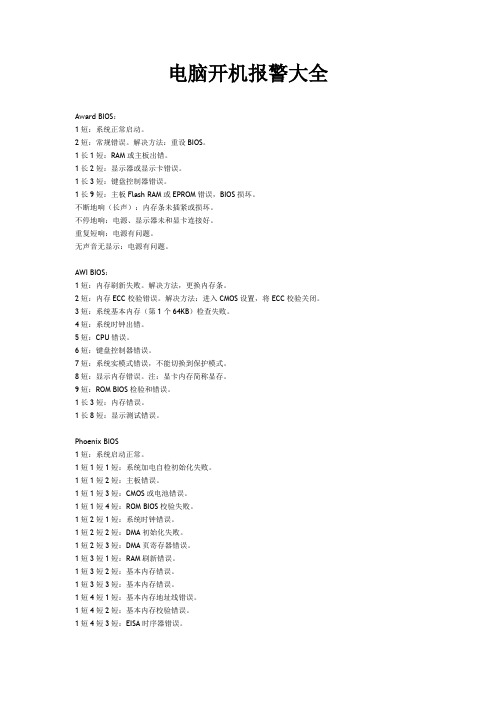
电脑开机报警大全Award BIOS:1短:系统正常启动。
2短:常规错误。
解决方法:重设BIOS。
1长1短:RAM或主板出错。
1长2短:显示器或显示卡错误。
1长3短:键盘控制器错误。
1长9短:主板Flash RAM或EPROM错误,BIOS损坏。
不断地响(长声):内存条未插紧或损坏。
不停地响:电源、显示器未和显卡连接好。
重复短响:电源有问题。
无声音无显示:电源有问题。
AWI BIOS:1短:内存刷新失败。
解决方法,更换内存条。
2短:内存ECC校验错误。
解决方法:进入CMOS设置,将ECC校验关闭。
3短:系统基本内存(第1个64KB)检查失败。
4短:系统时钟出错。
5短:CPU错误。
6短:键盘控制器错误。
7短:系统实模式错误,不能切换到保护模式。
8短:显示内存错误。
注:显卡内存简称显存。
9短:ROM BIOS检验和错误。
1长3短:内存错误。
1长8短:显示测试错误。
Phoenix BIOS1短:系统启动正常。
1短1短1短:系统加电自检初始化失败。
1短1短2短:主板错误。
1短1短3短:CMOS或电池错误。
1短1短4短:ROM BIOS校验失败。
1短2短1短:系统时钟错误。
1短2短2短:DMA初始化失败。
1短2短3短:DMA页寄存器错误。
1短3短1短:RAM刷新错误。
1短3短2短:基本内存错误。
1短3短3短:基本内存错误。
1短4短1短:基本内存地址线错误。
1短4短2短:基本内存校验错误。
1短4短3短:EISA时序器错误。
1短4短4短:EASA NMI口错误。
2短1短2短到2短4短4短(即所有开始为2短的声音的组合):基本内存错误。
3短1短1短:从DMA寄存器错误。
3短1短2短:主DMA寄存器错误。
3短1短3短:主中断处理寄存器错误。
3短1短4短:从中断处理寄存器错误。
3短2短4短:键盘控制器错误。
3短3短4短:显示卡内存错误。
3短4短2短:显示错误。
3短4短3短:未发现显示只读存储器。
4短2短1短:时钟错误。
开机欢迎语

开机欢迎语亲爱的用户,欢迎使用我们的设备!在这个数字化的时代,计算机已经成为我们生活中不可或缺的一部分。
每一次开机,都意味着我们即将进入一个全新的世界,探索无尽的可能性。
在这篇文章中,我们将为您介绍开机欢迎语的意义和作用,以及如何定制您自己的开机欢迎语。
让我们来探讨一下开机欢迎语的意义。
开机欢迎语是在计算机启动过程中显示的一段文字或短语,它可以作为用户与设备之间的沟通桥梁,向用户传达信息或提供友好的问候。
一个好的开机欢迎语不仅可以增加用户的使用体验,还可以提升设备的品牌形象。
那么,开机欢迎语的作用是什么呢?首先,它可以为用户提供必要的信息。
例如,开机欢迎语可以显示设备的型号、操作系统版本以及其他重要的系统信息,帮助用户更好地了解自己的设备。
此外,开机欢迎语还可以提供一些实用的提示,如快捷键操作、常见问题解答等,帮助用户更好地使用设备。
除了提供信息外,开机欢迎语还可以为用户带来愉悦的心情。
一段简单而温暖的问候,例如“祝您有个美好的一天!”或“感谢您选择我们的产品!”都可以让用户感受到被关注和重视的温暖。
一个友好的开机欢迎语可以增加用户的好感度,让用户更加喜欢和信任您的产品。
那么,如何定制您自己的开机欢迎语呢?首先,您需要考虑您的目标用户群体。
不同的用户有不同的喜好和需求,因此您的开机欢迎语应该与他们的特点相匹配。
例如,如果您的用户是年轻人群体,您可以选择一些时尚、活力的词汇和短语;如果您的用户是商务人士,您可以选择一些正式、专业的用语。
确保您的开机欢迎语能够与用户产生共鸣,让他们感到被理解和关心。
您可以考虑添加一些个性化的元素。
您可以在开机欢迎语中加入用户的姓名、生日等个人信息,让用户感受到独特的关怀。
此外,您还可以根据不同的季节或节日来更换开机欢迎语,增加一些节日氛围,让用户感到更加温馨和欢乐。
确保您的开机欢迎语简洁明了。
避免使用过长或复杂的句子,以免用户产生阅读困难或理解混乱。
同时,您还可以使用一些形象生动的词语或表情符号,使开机欢迎语更加有趣和引人注目。
根据计算机自检报警声判断故障知识点梳理汇总
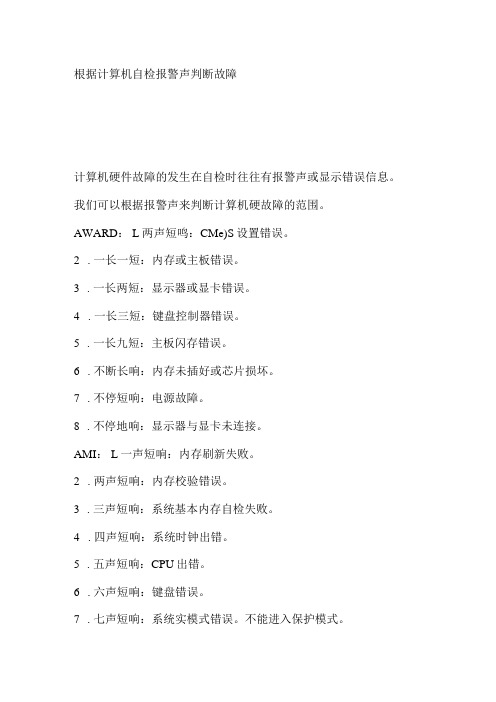
根据计算机自检报警声判断故障计算机硬件故障的发生在自检时往往有报警声或显示错误信息。
我们可以根据报警声来判断计算机硬故障的范围。
AWARD: L两声短鸣:CMe)S设置错误。
2.一长一短:内存或主板错误。
3.一长两短:显示器或显卡错误。
4.一长三短:键盘控制器错误。
5.一长九短:主板闪存错误。
6.不断长响:内存未插好或芯片损坏。
7.不停短响:电源故障。
8.不停地响:显示器与显卡未连接。
AMI: L一声短响:内存刷新失败。
2.两声短响:内存校验错误。
3.三声短响:系统基本内存自检失败。
4.四声短响:系统时钟出错。
5.五声短响:CPU出错。
6.六声短响:键盘错误。
7.七声短响:系统实模式错误。
不能进入保护模式。
8.八声短响:显存错误。
9.九声短响:主板闪存错误。
10.一长三短:内存错误。
IL一长八短:显示器数据线或显卡接触不良。
自检时显示的错误信息也有助于你判断故障范围,根据判断或提示,就可以进行以下的相应操作:检查各种数据线、电源线是否插错地方,各种组件是否接触不良。
当怀疑CMOS设置有问题,而你又对CMoS不熟悉时,可按如下步骤操作:开机按“DEL”键进入CMOS,在主菜单上有两硕”LOad Setup Defaults n WLoad BIOS Defaults*1(不同版本这两个选项个别单词可能略有出入,可参考具体英文意思)选其中一项,然按“Fl(T(存盘)即可。
此两项均是系统默认的选项,不同之处是前者能使电脑发挥较高的性能,但可能不太稳定,后者能使机子以最安全的方式启动, 但屏蔽了许多功能。
计算机故障分析与问题解决双击鼠标左键自动滚屏,单击任意键停止滚屏!任何一台计算机都会出现故障,就象人体一样,平时不注意保养的话,您的计算机出现问题的机会就越多。
您知道为什么有些高级场所的计算机房必须要铺地毯和装上空调吗?铺地毯是为了防止静电,装空调是为了保持室内温度,以及对外界隔绝, 以防灰尘。
凡此种种都是为了能给计算机一个安全的工作环境。
听懂电脑开机提示音代表的意思

1[
1短:系统正常启动。恭喜,你的机器没有任何问题。
2短:常规错误,请进入CMOS Setup,重新设置不正确的选项。
1长1短:内存或主板出错。换一条内存试试,若还是不行,只好更换 主板。
1长2短:显示器或显示卡错误。
1长3短:键盘控制器错误。检查主板。
不过这种情况在INTEL和技嘉的某类主板上,如果系统出现“嘀嘀...”连续短鸣声,并不是电源故障,而是内存故障报警,这一点需要注意。
2.“呜啦呜啦”的救护车声,伴随着开机长响不停
这种情况是CPU过热的系统报警声,大多是因为在为主机内部除尘,打扫CPU散热器或者是因为更换了新的CPU风扇,因为安装不到位,CPU散热器与CPU接触不牢,有一定的空间或其间加有杂物,导致CPU发出的热量无法正常散出,一开机CPU就高达80-90℃。如果是PIII以下的CPU,因为CPU的温度测试是采用靠近CPU附近的温度探头来采集的,显示的温度数值与CPU实际的温度数值有一定的误差,大约有10-20℃的差别。而PIV的CPU的温度传感器是集成在CPU内部,这时系统显示的CPU温度比较准确。一般主机只要一开机,系统提示的CPU温度就在50℃左右,这是正常的。
1、“嘀嘀...”连续的短音
一般情况下常见于主机的电源有问题。不过有时候电源输出电压偏低时,主机并不报警,但是会出现硬盘丢失,光驱的读盘性能差,经常死机的情况。当出现这些情况时,最好检查一下各路电压的输出,是否偏低,当+5V和+12V低于10%时,就会不定期的出现上述的问题。因为电源有电压输出,经常会误以为主板的问题或硬盘问题,而浪费好多时间。造成输出电压偏低的原因是输出部分的滤波电容失容或漏液造成的,直流成份降低时,电源中的高频交流成份加大,会干扰主板的正常工作,造成系统“嘀...嘀...”的连续有间隔的长音。
电脑故障提示音

4短:系统时钟出错。
5短:中央处理器(CPU)错误。
6短:键盘控制器错误。
7短:系统实模式错误,不能切换到保护模式。
8短:显示内存错误。显示内存有问题,更换显卡试试。
9短:ROM BIOS检验和错误。
1长3短:内存错误。内存损坏,更换即可。
1长8短:显示测试错误。显示器数据线没插好或显示卡没插牢。
三、Phoenix BIOS自检响铃含义:
自检响铃 自检响铃含义
1短 系统启动正常
1短1短2短主板错误
1短1短4短 ROM BIOS校验错误
通常我们在启动电脑时候,有时候电脑异常的情况会听到嘀嘀的叫声,其实这些都是电脑提示用户哪里出错了!
一、Award BIOS自检响铃含义:
1短:系统正常启动。恭喜,你的机器没有任何问题。
2短:常规错误,请进入CMOS Setup,重新设置不正确的选项。
1长1短:RAM或主板出错。换一条内存试试,若还是不行,只好更换主板。
1短2短2短 DMA初始化失败
1短3短1短 RAM刷新错误
1短
1短4短4短 EISA NMI口错误
3短1短1短从DMA寄存器错误
3短1短3短主中断处理寄存器错误
3短2短4短键盘控制器错误
重复短响:电源有问题。
无声音无显示:电源有问题。
二、AMI BIOS自检响铃含义:
1短:内存刷新失败。更换内存条。
2短:内存ECC较验错误。在CMOS Setup中将内存关于ECC校验的选项设为Disabled就可以解决,不过最根本的解决办法还是更换一条内存。
1长2短:显示器或显示卡错误。
解析电脑开关机错误命令提示

解析电脑开关机错误命令提示1、开机提示"DisketteBootFailure"【故障表现】开机正常完成自检后,出现"DisketteBootFailure"提示信息,无法进入系统。
【故障分析】出现该提示信息,是由于软驱中的系统启动盘有错误,导致系统启动失败,只要更换软驱中的系统启动盘即可正常启动系统。
【故障处理】要解决该故障,使系统正常启动,可按下面的步骤完成。
⑴如果机器确实需要从软驱启动,则用一张正常启动盘替换已损坏的启动盘,重新启动计算机即可。
⑵另一种情况就是用户在使用软盘后忘记将其拿出,而CMOS中又设置了软驱为首选启动设备。
在这种情况下,重新启动计算机即会出现错误提示,此时只须将软盘拿出并按回车键即可从硬盘启动系统。
⑶为了避免以后再出现类似情况,可在CMOS设置中进入"BIOSFEA TURESSETEP"设置选项,将光标移到"BootSequence"上,按"PageDown"或"PageUp"键将启动顺序设置为"C,CDROM,A"(即以C分区、光驱及软驱的顺序选择启动设备)。
然后按"F10"键保存并退出,重新启动计算机即可。
2、开机提示"Master(\Slave)None"【故障表现】机器开机自检后,出现"Master(\Slave)None"提示信息,无法进入系统。
【故障分析】同一根IDE数据线上的两个IDE设备必须正确设置主从设备,否则将出现"Master(\Slave)None"错误。
【故障处理】要解决该故障,可按照下面的步骤进行。
⑴检查数据线上的两个IDE设备(如硬盘或光驱),按照设备上的提示,将两个设备分别设置为主设备和从设备,重新启动计算机即可。
⑵在设置IDE设备跳线时需要注意,同一根IDE线上用于启动的硬盘应该设置为主设备,否则系统无法正常启动。
十个电脑开机故障提示代码及其原因?

十个电脑开机故障提示代码及其原因电脑开机报错故障是指电脑开机自检时或启动操作系统前电脑停止启动,在显示屏上出现一些错误提示的故障。
造成此类故障的原因一般是电脑在启动自检时,检测到硬件设备不能正常工作,或在自检通过后从硬盘启动时,出现硬盘的分区表损坏、硬盘主引导记录损坏,或硬盘分区结束标志丢失等故障,电脑出现相应的故障提示。
维修此类故障时,一般根据故障提示,先判断发生故障的原因,再根据故障原因使用相应的解决方法进行解决。
下面根据各种故障提示总结出故障提示原因及解决方法。
1)提示“BIOS ROM Checksum Error-System Halted(BIOS校验和失败,系统挂起)”故障,一般是由于BIOS的程序资料被更改引起的,通常由BIOS升级错误造成。
可采用重新刷新BIOS程序的方法进行解决。
2)提示“CMOS Battery State Low”故障是指CMOS电池电力不足,更换CMOS电池即可。
3)提示“CMOS Checksum Failure(CMOS校验和失败)”故障是指CMOS校验值与当前读数据产生的实际值不同。
进入BIOS程序,重新设置BIOS程序即可解决。
4)提示“Keyboard Error(键盘错误)”故障是指键盘不能正常使用。
一般是由于键盘没有连接好,或键盘损坏,或键盘接口损坏等引起的。
一般将键盘重新插好或更换好的键盘即可解决。
5)提示“HDD Controller Failure(硬盘控制器失败)”故障是指BIOS不能与硬盘驱动器的控制器传输数据。
一般是由硬盘数据线或电源线接触不良造成,检查硬件的连接状况,并将硬盘重新连接好即可。
6)提示“C:Drive Failure Run Setup Utility,Press(F1)To Resume”故障是指硬盘类型设置参数与格式化时所用的参数不符。
对于此类故障,一般可以备份硬盘的数据,重新设置硬盘参数即可。
如不行,重新格式化硬盘后,重新安装操作系统即可。
电脑开机BIOS语言一点通

开机BIOS语言一点通开机自检时出现问题后会出现各种各样的英文短句,短句中包含了非常重要的信息,读懂这些信息可以自己解决一些小问题,可是这些英文难倒了一部分朋友,下面是一些常见的BIOS短句的解释,大家可以参考一下。
1.CMOS battery failed中文:CMOS电池失效。
解释:这说明CMOS电池已经快没电了,只要更换新的电池即可。
2.CMOS check sum error-Defaults loaded中文:CMOS执行全部检查时发现错误,要载入系统预设值。
解释:一般来说出现这句话都是说电池快没电了,可以先换个电池试试,如果问题还是没有解决,那么说明CMOS RAM可能有问题,如果没过一年就到经销商处换一块主板,过了一年就让经销商送回生产厂家修一下吧!3.Press ESC to skip memory test中文:正在进行内存检查,可按ESC键跳过。
解释:这是因为在CMOS内没有设定跳过存储器的第二、三、四次测试,开机就会执行四次内存测试,当然你也可以按ESC 键结束内存检查,不过每次都要这样太麻烦了,你可以进入COMS设置后选择BIOS FEATURS SETUP,将其中的Quick Power On Self Test设为Enabled,储存后重新启动即可。
4.Keyboard error or no keyboard present中文:键盘错误或者未接键盘。
解释:检查一下键盘的连线是否松动或者损坏。
5.Hard disk install failure中文:硬盘安装失败。
解释:这是因为硬盘的电源线或数据线可能未接好或者硬盘跳线设置不当。
你可以检查一下硬盘的各根连线是否插好,看看同一根数据线上的两个硬盘的跳线的设置是否一样,如果一样,只要将两个硬盘的跳线设置的不一样即可(一个设为Master,另一个设为Slave)。
6.Secondary slave hard fail中文:检测从盘失败解释:可能是CMOS设置不当,比如说没有从盘但在CMOS里设为有从盘,那么就会出现错误,这时可以进入COMS设置选择IDE HDD AUTO DETECTION进行硬盘自动侦测。
计算机开机时报警声含义
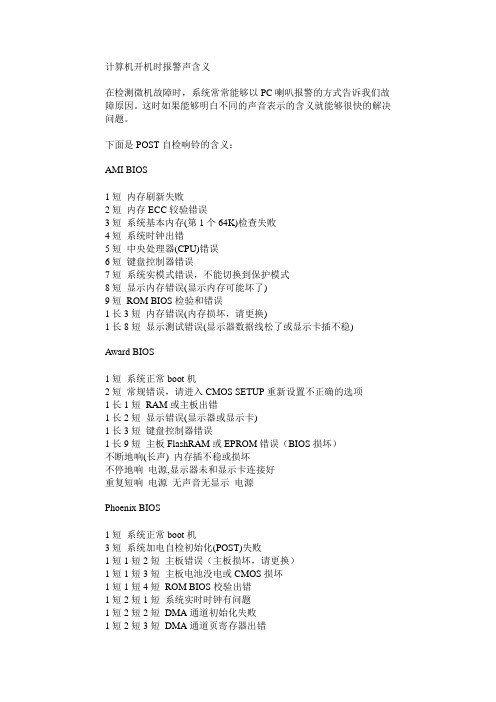
计算机开机时报警声含义在检测微机故障时,系统常常能够以PC喇叭报警的方式告诉我们故障原因。
这时如果能够明白不同的声音表示的含义就能够很快的解决问题。
下面是POST自检响铃的含义:AMI BIOS1短内存刷新失败2短内存ECC较验错误3短系统基本内存(第1个64K)检查失败4短系统时钟出错5短中央处理器(CPU)错误6短键盘控制器错误7短系统实模式错误,不能切换到保护模式8短显示内存错误(显示内存可能坏了)9短ROM BIOS检验和错误1长3短内存错误(内存损坏,请更换)1长8短显示测试错误(显示器数据线松了或显示卡插不稳)Award BIOS1短系统正常boot机2短常规错误,请进入CMOS SETUP重新设置不正确的选项1长1短RAM或主板出错1长2短显示错误(显示器或显示卡)1长3短键盘控制器错误1长9短主板FlashRAM或EPROM错误(BIOS损坏)不断地响(长声) 内存插不稳或损坏不停地响电源,显示器未和显示卡连接好重复短响电源无声音无显示电源Phoenix BIOS1短系统正常boot机3短系统加电自检初始化(POST)失败1短1短2短主板错误(主板损坏,请更换)1短1短3短主板电池没电或CMOS损坏1短1短4短ROM BIOS校验出错1短2短1短系统实时时钟有问题1短2短2短DMA通道初始化失败1短2短3短DMA通道页寄存器出错1短3短1短内存通道刷新错误(问题范围为所有的内存)1短3短2短基本内存出错(内存损坏或RAS设置错误)1短3短3短基本内存错误(很可能是DIMM0槽上的内存损坏)1短4短1短基本内存某一地址出错1短4短2短系统基本内存(第1个64K)有奇偶校验错误1短4短3短EISA总线时序器错误1短4短4短EISA NMI口错误2短1短1短系统基本内存(第1个64K)检查失败3短1短1短第1个DMA控制器或寄存器出错3短1短2短第2个DMA控制器或寄存器出错3短1短3短主中断处理寄存器错误3短1短4短副中断处理寄存器错误3短2短4短键盘时钟有问题,在CMOS中重新设置成Not Installed 来跳过POST3短3短4短显示卡RAM出错或无RAM,不属于致命错误3短4短2短显示器数据线松了或显示卡插不稳或显示卡损坏3短4短3短未发现显示卡的ROM BIOS4短2短1短系统实时时钟错误4短2短2短系统启动错误,CMOS设置不当或BIOS损坏4短2短3短键盘控制器(8042)中的Gate A20开关有错,BIOS不能切换到保护模式4短2短4短保护模式中断错误4短3短1短内存错误(内存损坏或RAS设置错误)4短3短3短系统第二时钟错误4短3短4短实时时钟错误4短4短1短串行口(COM口、鼠标口)故障4短4短2短并行口(LPT口、打印口)错误4短4短3短数字协处理器(8087、80287、80387、80487)出错。
电脑开机自检短句英汉对照
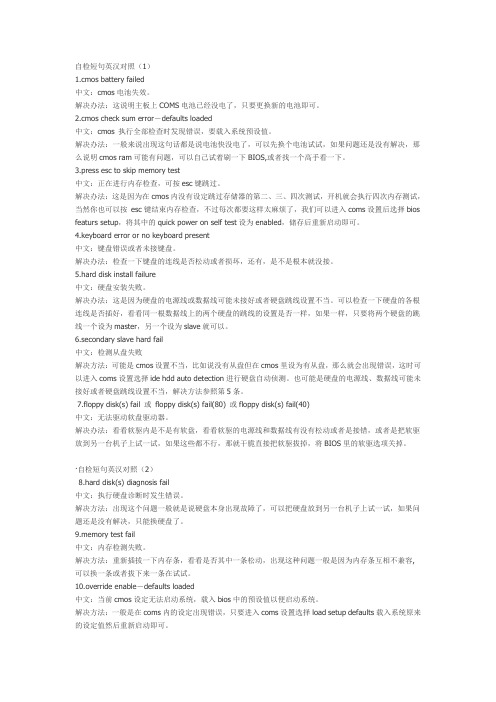
自检短句英汉对照(1)1.cmos battery failed中文:cmos电池失效。
解决办法:这说明主板上COMS电池已经没电了,只要更换新的电池即可。
2.cmos check sum error-defaults loaded中文:cmos 执行全部检查时发现错误,要载入系统预设值。
解决办法:一般来说出现这句话都是说电池快没电了,可以先换个电池试试,如果问题还是没有解决,那么说明cmos ram可能有问题,可以自己试着刷一下BIOS,或者找一个高手看一下。
3.press esc to skip memory test中文:正在进行内存检查,可按esc键跳过。
解决办法:这是因为在cmos内没有设定跳过存储器的第二、三、四次测试,开机就会执行四次内存测试,当然你也可以按esc键结束内存检查,不过每次都要这样太麻烦了,我们可以进入coms设置后选择bios featurs setup,将其中的quick power on self test设为enabled,储存后重新启动即可。
4.keyboard error or no keyboard present中文:键盘错误或者未接键盘。
解决办法:检查一下键盘的连线是否松动或者损坏,还有,是不是根本就没接。
5.hard disk install failure中文:硬盘安装失败。
解决办法:这是因为硬盘的电源线或数据线可能未接好或者硬盘跳线设置不当。
可以检查一下硬盘的各根连线是否插好,看看同一根数据线上的两个硬盘的跳线的设置是否一样,如果一样,只要将两个硬盘的跳线一个设为master,另一个设为slave就可以。
6.secondary slave hard fail中文:检测从盘失败解决方法:可能是cmos设置不当,比如说没有从盘但在cmos里设为有从盘,那么就会出现错误,这时可以进入coms设置选择ide hdd auto detection进行硬盘自动侦测。
常见电脑开机错误提示信息
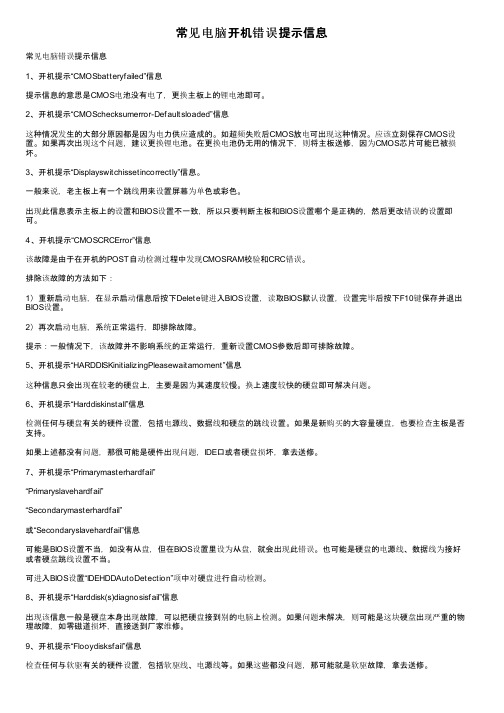
常见电脑开机错误提示信息常见电脑错误提示信息1、开机提示“CMOSbatteryfailed”信息提示信息的意思是CMOS电池没有电了,更换主板上的锂电池即可。
2、开机提示“CMOSchecksumerror-Defaultsloaded”信息这种情况发生的大部分原因都是因为电力供应造成的。
如超频失败后CMOS放电可出现这种情况。
应该立刻保存CMOS设置。
如果再次出现这个问题,建议更换锂电池。
在更换电池仍无用的情况下,则将主板送修,因为CMOS芯片可能已被损坏。
3、开机提示“Displayswitchissetincorrectly”信息。
一般来说,老主板上有一个跳线用来设置屏幕为单色或彩色。
出现此信息表示主板上的设置和BIOS设置不一致,所以只要判断主板和BIOS设置哪个是正确的,然后更改错误的设置即可。
4、开机提示“CMOSCRCError”信息该故障是由于在开机的POST自动检测过程中发现CMOSRAM校验和CRC错误。
排除该故障的方法如下:1)重新启动电脑,在显示启动信息后按下Delete键进入BIOS设置,读取BIOS默认设置,设置完毕后按下F10键保存并退出BIOS设置。
2)再次启动电脑,系统正常运行,即排除故障。
提示:一般情况下,该故障并不影响系统的正常运行,重新设置CMOS参数后即可排除故障。
5、开机提示“HARDDISKinitializingPleasewaitamoment”信息这种信息只会出现在较老的硬盘上,主要是因为其速度较慢。
换上速度较快的硬盘即可解决问题。
6、开机提示“Harddiskinstall”信息检测任何与硬盘有关的硬件设置,包括电源线、数据线和硬盘的跳线设置。
如果是新购买的大容量硬盘,也要检查主板是否支持。
如果上述都没有问题,那很可能是硬件出现问题,IDE口或者硬盘损坏,拿去送修。
7、开机提示“Primarymasterhardfail”“Primaryslavehardfail”“Secondarymasterhardfail”或“Secondaryslavehardfail”信息可能是BIOS设置不当,如没有从盘,但在BIOS设置里设为从盘,就会出现此错误。
电脑开机BIOS语言的含义~以后不再对一些陌生代码迷茫!
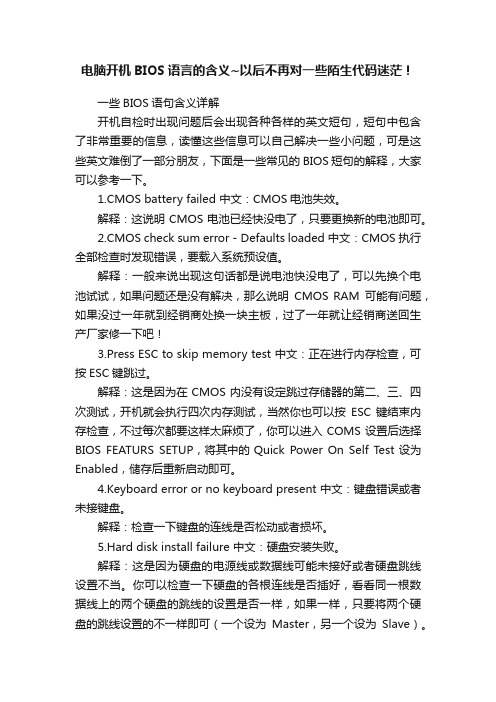
电脑开机BIOS语言的含义~以后不再对一些陌生代码迷茫!一些BIOS语句含义详解开机自检时出现问题后会出现各种各样的英文短句,短句中包含了非常重要的信息,读懂这些信息可以自己解决一些小问题,可是这些英文难倒了一部分朋友,下面是一些常见的BIOS短句的解释,大家可以参考一下。
1.CMOS battery failed 中文:CMOS电池失效。
解释:这说明CMOS电池已经快没电了,只要更换新的电池即可。
2.CMOS check sum error-Defaults loaded 中文:CMOS 执行全部检查时发现错误,要载入系统预设值。
解释:一般来说出现这句话都是说电池快没电了,可以先换个电池试试,如果问题还是没有解决,那么说明CMOS RAM可能有问题,如果没过一年就到经销商处换一块主板,过了一年就让经销商送回生产厂家修一下吧!3.Press ESC to skip memory test 中文:正在进行内存检查,可按ESC键跳过。
解释:这是因为在CMOS内没有设定跳过存储器的第二、三、四次测试,开机就会执行四次内存测试,当然你也可以按ESC 键结束内存检查,不过每次都要这样太麻烦了,你可以进入COMS设置后选择BIOS FEATURS SETUP,将其中的Quick Power On Self Test设为Enabled,储存后重新启动即可。
4.Keyboard error or no keyboard present 中文:键盘错误或者未接键盘。
解释:检查一下键盘的连线是否松动或者损坏。
5.Hard disk install failure 中文:硬盘安装失败。
解释:这是因为硬盘的电源线或数据线可能未接好或者硬盘跳线设置不当。
你可以检查一下硬盘的各根连线是否插好,看看同一根数据线上的两个硬盘的跳线的设置是否一样,如果一样,只要将两个硬盘的跳线设置的不一样即可(一个设为Master,另一个设为Slave)。
- 1、下载文档前请自行甄别文档内容的完整性,平台不提供额外的编辑、内容补充、找答案等附加服务。
- 2、"仅部分预览"的文档,不可在线预览部分如存在完整性等问题,可反馈申请退款(可完整预览的文档不适用该条件!)。
- 3、如文档侵犯您的权益,请联系客服反馈,我们会尽快为您处理(人工客服工作时间:9:00-18:30)。
电脑开机基本提示语全解析:
错误信息:COMS battery failed
信息解析:CMOS 电池失效
解决方法:一般出现这种情况说明主板CMOS供电的电池已经快没电了,需要及时更换主板电池。
(按F1可直接进系统)
错误信息:CMOS check sum error-Defaults loaded
信息解析:CMOS执行全部检查时发现错误,要载入系统预设值
解决方法:出现这种情况一是主板COMS供电电池没电,二可能是COMS供电电路有问题,第一种情况换主板电池即可,后一种情况如无专业维修技术,只有送修了。
错误信息:Floppy Disk(s) fail 或Floppy Disk(s) fail(80) 或Floppy Disk(s) fail(40)
信息解析:无法驱动软盘驱动器
解决方法:系统提示找不到软驱,检查软驱的电源线和数据线是否接好,可采用替换法检查。
如今大多数用户都已经放弃软驱,出现以上提示,多是用户根本没有软驱,但BIOS中又没有屏蔽软驱所致。
屏蔽方法是开机按Del键进入BIOS选择Stand COMS Setup,将Drive A和Drive B设为None即可。
错误信息:Hard disk install failure
信息解析:硬盘安装失败
解决方法:这种情况可能是硬盘的电源线或数据线未接好或者硬盘跳线设置是否正确,按昭为硬盘盘体上印刷的说明把一个设为“Master主盘”,另一个设为“Slave从盘”。
错误信息:Hard disk(s) diagnosis fail
信息解析:执行硬盘诊断时发生错误
解决方法:硬盘可能存在问题,可用替换法诊断。
错误信息:Keyboard error or no keyboard present
信息解析:键盘错误或者未接键盘
解决方法:检查一下键盘与主板接口是否接好,或者更换键盘试试。
错误信息:Memory test fail
信息解析:内存检测失败
解决方法:重新插拔一下内存条,也可能是混插的内存条互相不兼穿容而引起的,可采用替换法检测。
错误信息:Disk Boot Failure
信息解析:系统程序出错或分区表损坏
解决方法:先检查是否有病毒,然后重建硬件盘分区表。
错误信息:Disk boot failure insert system disk and press Enter
信息解析:系统引导错误,按回车键继续
解决方法:启动电脑时按下Del键进入CMOS,将第一启动顺序更改为硬盘启动,如果已经设置为硬盘为第一启动了,则所安装的系统已崩溃,需要新安装操作系统或使用工具修复。
错误信息:Override enable-Defualts loaded
信息解析:主板BIOS中有参数设置不合理
解决方法:启动电脑时按下Del键进入CMOS,对有关选项进行正确的设置。
也可以选择LOAD BIOS DEFAULTAD项并按回车键,出现提示时键入Y,最后按下F10键,在弹出的以话框中键入Y后保存退出即可。
